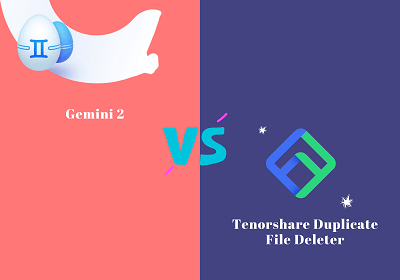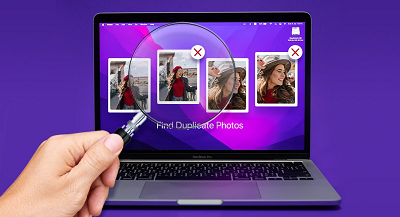هل شعرت يومًا بالحاجة إلى التخلص من جهاز MacBook الخاص بك لأنه بطيء ولن يقوم بتشغيل الموسيقى المفضلة لديك؟ لا تفعل ذلك. إنه خطأ مكلف ولا علاقة له بنظامك. بعد التخلص من جهازي MacBook ، تعلمت بالطريقة الصعبة التي تؤدي بها الملفات المكررة إلى إبطاء نظامي. بعد يوم طويل في العمل ، تعبت جدًا من العثور على ملفات الموسيقى المكررة على ماك. في الواقع ، كان من المستحيل بالنسبة لي البحث عن أغنية بملف وحذف الأغاني المكررة لأنني لم أكن أعرف أي طريقة موثوقة. لذلك بعد بحث طويل على مر السنين ، وجدت طرقًا فائقة السرعة للتخلص من هذه الملفات المتطابقة المزعجة. في هذا الدليل ، شاركت بعض الطرق المنظمة لتحديد موقع الملفات المكررة وحذفها على جهاز ماك. يمكنك حذفها يدويًا أو تلقائيًا من خلال 4DDiG Duplicate File Deleter لنظام التشغيل ماك . في كلتا الحالتين ، هذا هو اختيارك. لذلك ، دعونا نلقي نظرة سريعة على هذه الطرق:

- الجزء 1: كيفية البحث عن ملفات الموسيقى المكررة في iTunes؟
- الجزء 2: كيفية البحث عن ملفات الموسيقى المكررة في تطبيق الموسيقى؟
- الجزء 3: كيفية البحث عن ملفات الموسيقى المكررة في نظام التشغيل ماك تلقائيًا؟HOT
- الجزء 4: كيفية منع تكرار ملفات الموسيقى في ماك؟
- ابحث عن ملفات الموسيقى المكررة في الأسئلة الشائعة لنظام ماك
الجزء 1: كيفية البحث عن ملفات الموسيقى المكررة في iTunes؟
في مجموعة iTunes الخاصة بك على Mac ، يمكنك حذف كل مثيل أغنية لنفس المغني أو نسخ طبق الأصل من ملفات الصوت. ولكن قبل حذف الإصدار الصحيح من ملف الموسيقى بطريق الخطأ ، اختر نسخة احتياطية. في حالة حذف ملف عن طريق الخطأ ، يمكنك استعادته من النسخة الاحتياطية. إذا كنت تقوم بتشغيل أحد الإصدارات السابقة من macOS ، مثل Mojave و Sierra و High Sierra ، فلا يزال بإمكانك إزالة النسخ المكررة من مكتبة الموسيقى. يحتوي iTunes على ميزات مضمنة للعثور على التكرارات وإزالتها من Mac. هناك عدة طرق يمكنك من خلالها حذف النسخ من iTunes:
ابحث عن ملفات الموسيقى المكررة من خيار الموسيقى
الخطوة 1: افتح iTunes وحدد خيار الموسيقى في الزاوية اليسرى من القائمة المنسدلة.
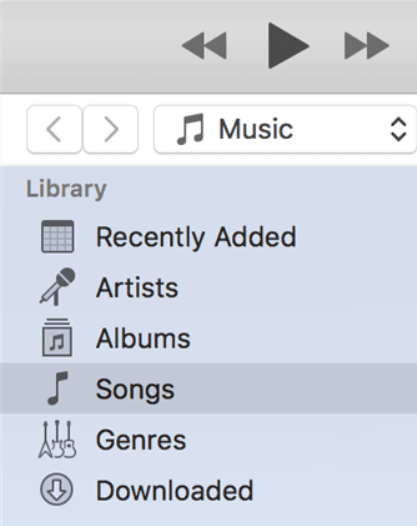
الخطوة 2: اختر الأغاني لسرد جميع ملفات الموسيقى المتاحة في مكتبتك.
الخطوة 3: انقر فوق "عرض" من شريط الأدوات وحدد "كل الموسيقى".
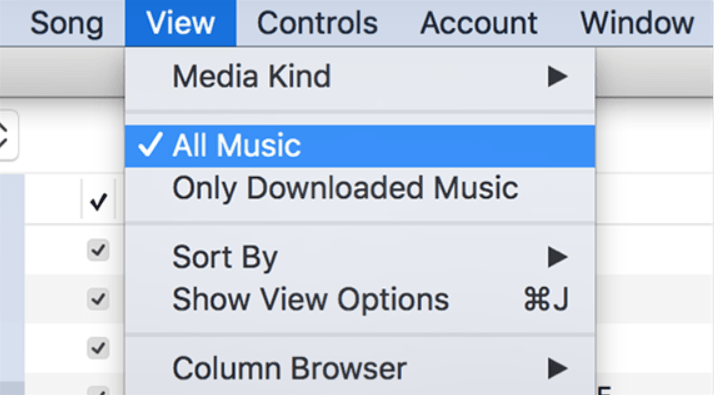
الخطوة 4: حدد ملف من شريط الأدوات في الأعلى واختر مكتبة.
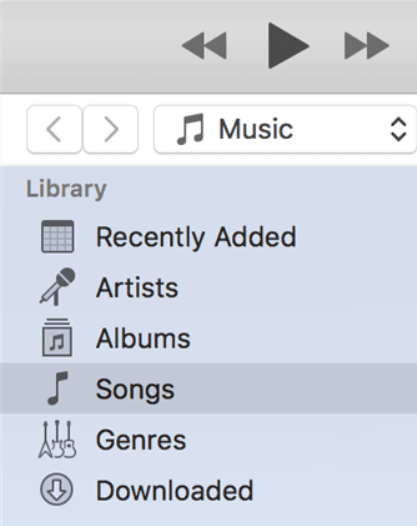
الخطوة 5: حدد إظهار العناصر المكررة.
الخطوة 6: افرز قائمة ملفات الموسيقى عن طريق مطابقة عنوان الأغنية أو اسم الفنان أو النوع أو تاريخ الإضافة. يمكنك أيضًا تجميعها لحذفها.
ابحث عن ملفات الموسيقى المكررة من شريط الأدوات
الخطوة 1: حدد أغنية من شريط الأدوات.
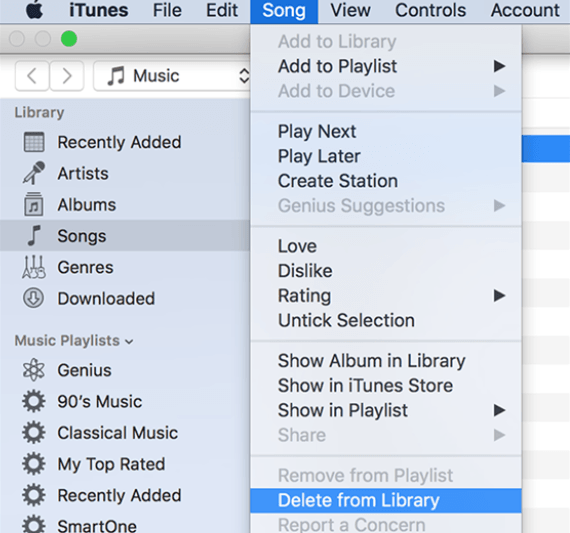
الخطوة 2: بعد العثور على التكرارات ، انقر فوق حذف من المكتبة.
الخطوة 3: حدد نقل إلى المهملات للحذف الدائم.
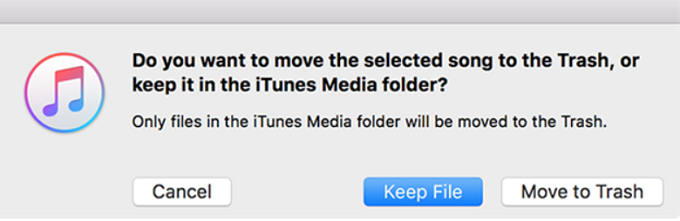
البحث عن ملفات الموسيقى المكررة بالضبط
لتحديد موقع التكرارات الدقيقة ، اضغط باستمرار على مفتاح الخيار للعثور على التكرارات الدقيقة وحدد ملف ← مكتبة ← إظهار العناصر المكررة بالضبط.
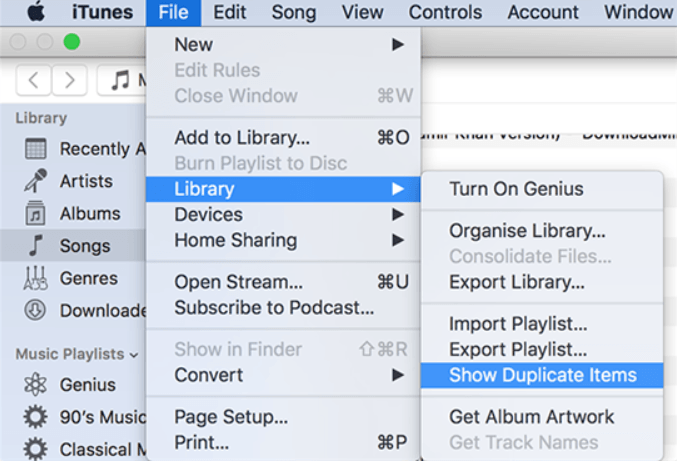
الجزء 2: كيفية البحث عن ملفات الموسيقى المكررة في تطبيق الموسيقى؟
بالنسبة لنظام macOS Catalina ، استبدل تطبيق Apple Music إصدار iTunes الأقدم بتطبيقات مختلفة للبودكاست والموسيقى والتلفزيون والكتب. لذلك ، فإن عملية إزالة التكرارات من Apple Music تشبه عملية iTunes تقريبًا.
الخطوة 1: افتح تطبيق الموسيقى وحدد الأغاني من شريط القائمة الأيسر.
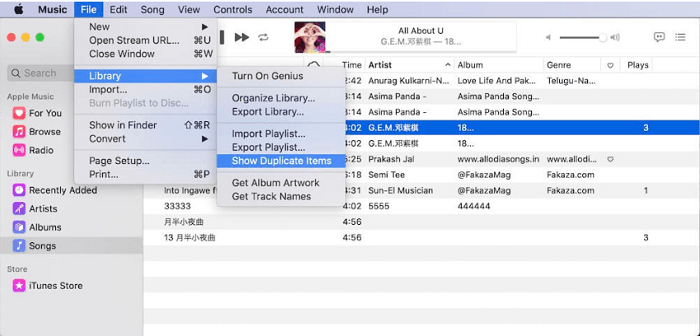
الخطوة 2: اختر ملف ← مكتبة ← إظهار العناصر المكررة.
الخطوة 3: حدد موقع الأغاني المكررة من موسيقى أبل وقم بإزالتها.
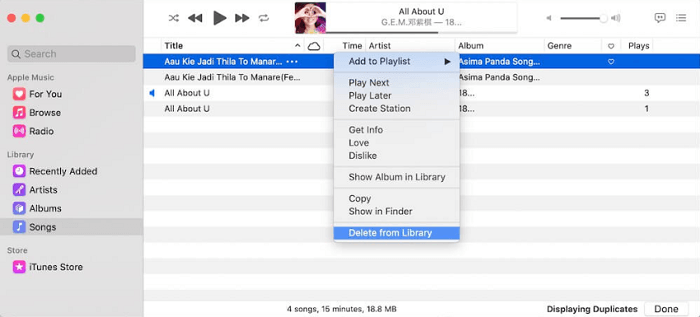
الخطوة 4: مثل iTunes ، يمكنك العثور على نفس الوظيفة المخفية حيث تعرض موسيقى أبل التكرارات الدقيقة. تساعد هذه الميزة في إزالة التكرارات الدقيقة عندما يكون لديك مكتبة موسيقى كبيرة. قد لا تشعر أنك تحذف نسخًا أو إصدارات مختلفة من الأغاني التي تحمل نفس العنوان. وبالتالي ، يمكن لهذه الوظيفة الحفاظ على الألبومات سليمة.
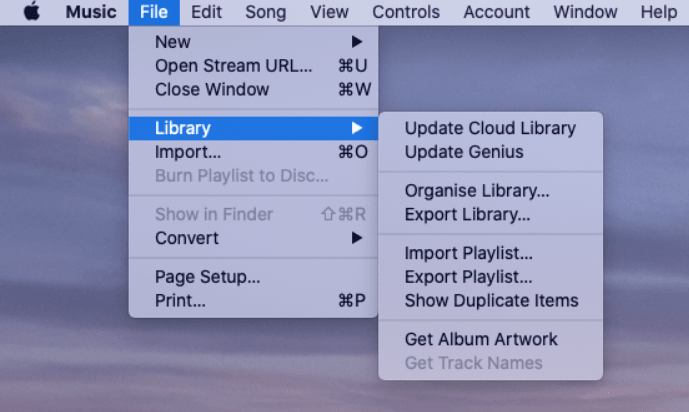
اضغط مع الاستمرار على مفتاح الخيار لتحديد التكرارات الدقيقة وحدد ملف ← مكتبة ← إظهار العناصر المكررة بالضبط.
الجزء 3: كيفية البحث عن ملفات الموسيقى المكررة في نظام التشغيل ماك تلقائيًا؟
إذا كان لديك وقت قصير ، فمن المستحيل تقريبًا العثور بسرعة على ملفات الموسيقى المكررة وحذفها على جهاز Mac. على الرغم من أنه يمكنك إزالتها يدويًا من iTunes / Music App ، إلا أنها تستغرق وقتًا طويلاً وليست دقيقة بنسبة 100٪. ستظل لديك بعض الملفات المتطابقة المتبقية في مكتبتك. علاوة على ذلك ، هناك أيضًا خطر حذف الإصدارات الصحيحة عن طريق الخطأ. هذا هو المكان 4DDiG Duplicate File Deleter لنظام التشغيل ماك يمكن أن تكون في متناول يدي. إنه أفضل مكتشف لملفات الموسيقى على نظام Mac نظرًا لقوته ودقته بنسبة 100 ٪ في تحديد موقع الملفات المكررة وحذفها. يمكن لهذه الأداة العثور بسهولة على ملفات موسيقى متطابقة على أجهزة Mac وأجهزة التخزين الأخرى التي تعمل بنظام Mac. يمكنه تحديد موقع الملفات المكررة من الزوايا البعيدة لأجهزة USB وبطاقات SD ومحركات الأقراص الصلبة الداخلية والخارجية. يستخدم مكتشف ملفات الموسيقى المكرر Mac خوارزمية MD5 Message-Digest حساسة للعثور على ملفات الصوت والفيديو والصور والمستندات المتطابقة وحذفها تلقائيًا في ثوانٍ فقط.
مميزات
- اعثر على ملفات الموسيقى المكررة في ثوانٍ بدقة 100٪.
- دعم للمعاينة المجانية.
- تنظيم ملفات الموسيقى الخاصة بك لتبسيط البحث.
- عزز أداء جهاز Mac الخاص بك عن طريق إخلاء بعض المساحة.
- متوافق مع macOS 10.11 أو أحدث.
- تخصيص الإعدادات للبحث عن ملف الموسيقى.
- قم بتضمين أو استبعاد ملفات الموسيقى كما تريد.
- قم باستعادة ملفات الموسيقى بنقرة واحدة.
تحميل آمن
تحميل آمن
إليك كيفية البحث عن الملفات المكررة وحذفها باستخدام 4DDiG Duplicate file deleter:
- اختر الملفات / المجلدات للمسح الضوئي وتعيين المعلمات
- انقر لبدء المسح
- تحقق من معاينة لحذف الملفات
بعد تثبيت 4DDiG Duplicate File Deleter على ماك ، اختر ألبومًا لمسح أو تعيين معلمات البحث لملفات الموسيقى التي تفضلها. يمكنك تخصيص الإعدادات من خلال النقر على زر التفضيل.
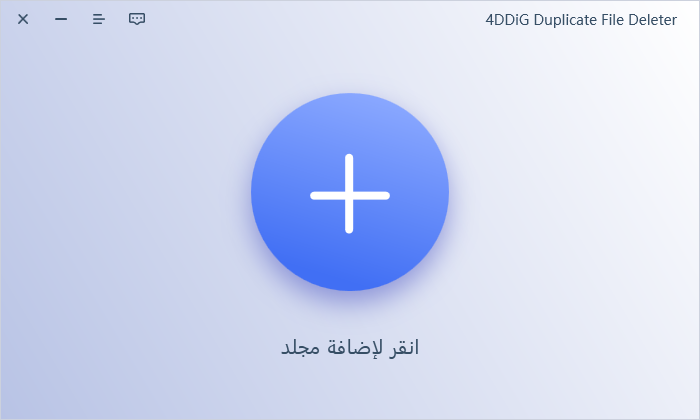
قم بتشغيل الفحص للعثور على ملفات الموسيقى المكررة. سيستغرق الأمر ثوانٍ فقط ، حسب حجم ملفات الموسيقى.
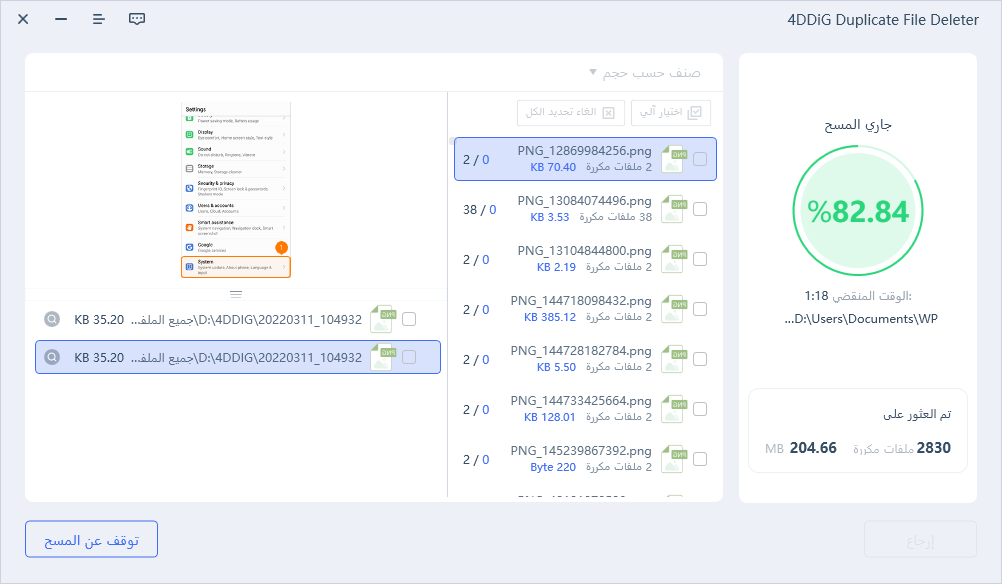
بعد الانتهاء من الفحص ، سيقوم 4DDiG Duplicate File Deleter بسرد ملفات الموسيقى وفقًا لأنواعها. يمكنك النقر فوق كل ملف من اللوحة اليسرى ومعاينته قبل حذف الملفات المكررة.
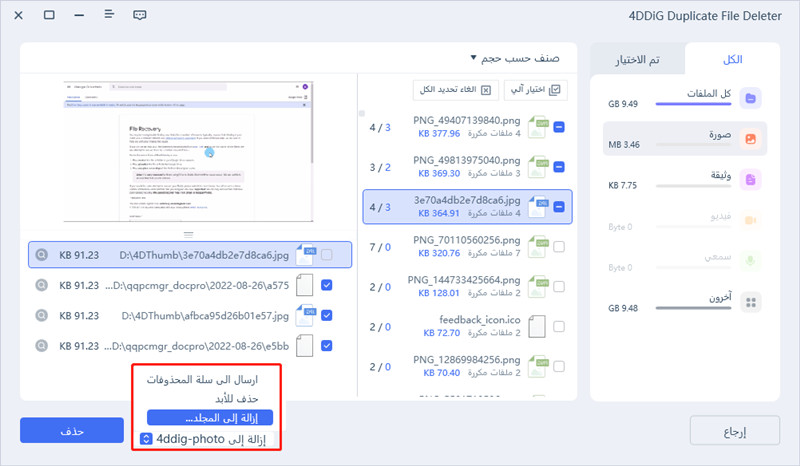
الجزء 4: كيفية منع تكرار ملفات الموسيقى في ماك؟
كيفية تجنب إنشاء ملفات موسيقى مكررة في نظام ماك. فيما يلي بعض الطرق التي يمكنك اتباعها لمنع جهاز ماك الخاص بك من نسخ ملفات الموسيقى:
- استخدم طريقة واحدة فقط لمزامنة ملفات الموسيقى الخاصة بك.
- انقل جميع بياناتك جيئة وذهابا من جهاز تخزين خارجي مرة واحدة.
- قم بإيقاف تشغيل التنزيلات التلقائية من تطبيقات الطرف الثالث.
- إذا كانت مكتبة موسيقى iCloud الخاصة بك قيد التشغيل ، فلا تستخدم AirDrop ، حيث إنها ستكرر ملفات الموسيقى.
- بالنسبة لإصدارات iTunes الأقدم من 12 ، إليك ما عليك القيام به لمنع أي ملفات إضافية وغير مرغوب فيها على iTunes الخاص بك:
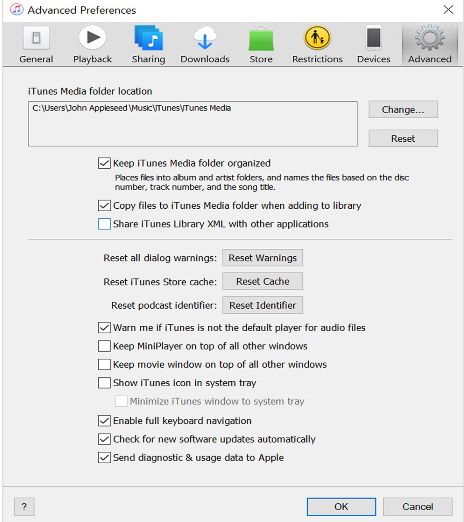
الخطوة 1: افتح iTunes واختر التفضيلات.
الخطوة 2: حدد متقدم.
الخطوة 3: ضع علامة في المربع الخاص بالحفاظ على مجلد وسائط iTunes منظمًا.
الخطوة 4: تأكد أيضًا من تحديد المربع الخاص بنسخ الملفات إلى مجلد وسائط iTunes عند الإضافة إلى المكتبة.
الخطوة 5: اختر Reset All Dialog Warning واضغط على OK.
ابحث عن ملفات الموسيقى المكررة في الأسئلة الشائعة لنظام ماك
1. كيف يمكنني التخلص من الأغاني المكررة على جهاز ماك الخاص بي؟
استخدم أيًا من الطرق المذكورة أعلاه وفقًا لإصدارات iTunes أو تطبيق الموسيقى المثبتة لديك وابحث عن ملفات الموسيقى المكررة وحدد موقعها على Mac. تستطيع حذف الملفات المكررة يدويًا أو جرب 4DDiG Duplicate File Deleter للحصول على نتائج 100٪.
2. كيف أعثر على نسخ مكررة في مكتبة الموسيقى الخاصة بي؟
استخدم طريقة تطبيق الموسيقى المذكورة أعلاه لمسح وإزالة ملفات الموسيقى المكررة من مكتبة الموسيقى الخاصة بك. تستطيع ايضا استخذام مكرره مكتشف ملفات الموسيقى ماك مجانا للعثور على ملفات الموسيقى المتطابقة وإزالتها بسرعة وبدقة 100٪.
3. هل يمكنك البحث عن الملفات المكررة على نظام ماك؟
نعم ، يمكنك البحث عن ملفات الموسيقى المكررة على جهاز Mac باستخدام ميزتي Show Duplicates و Show Exact Duplicates المضمنة في تطبيق iTunes / Music. اتبع الخطوات المذكورة أعلاه للبحث عن الملفات المكررة وإزالتها بدقة.
4. ما هي أسهل طريقة للعثور على الملفات المكررة على جهاز ماك؟
استخدم أي طرق سابقة مذكورة أعلاه للبحث والعثور على ملفات الموسيقى المكررة على Mac. إذا كان لديك وقت قصير ، فإن أسهل وأسرع طريقة هي مسح أكبر عدد تريده من ألبومات الموسيقى باستخدام ملف مكرر ملف الموسيقى ماك.
ملخص
يمكن أن تكون ملفات الموسيقى المكررة مصدر إزعاج لأنها تشغل مساحة تخزين كبيرة على جهاز ماك الخاص بك وتبطئ نظامك. لذلك ، من الأفضل منع حدوث التكرارات. نأمل أن تساعدك نصائحنا حول كيفية العثور على ملفات الموسيقى المكررة على Mac وكيفية حذف الأغاني المكررة في موسيقى أبل أو iTunes في العثور على الطريقة الصحيحة. يمكنك الآن حذف التكرارات يدويًا أو تجربة ملف 4DDiG Duplicate File Deleter لتنظيم الملفات وتحديد مكان النسخ وحذفها في وقت أقل. مع معدل دقة 100٪ واستعادة بنقرة واحدة ، لا توجد فرصة لحذف الإصدار الصحيح من الملفات عن طريق الخطأ.